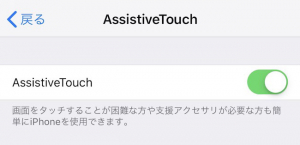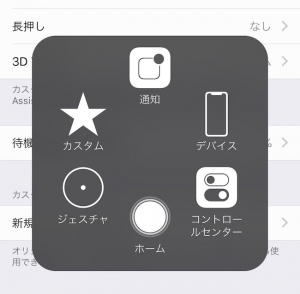簡易アクセスはダブルタップではなく、画面下方にスワイプへ
iPhone X、XS、XRで簡易アクセス(ホーム上のアプリを下方に移動させてアクセスしやすくする)を使うための設定。iPhone XやXS、XRは画面が大きいので、設定すると手が小さい人でも操作しやすくなります。「設定」→「一般」→「アクセシビリティ」→「簡易アクセス」をオンにしてホーム画面の下部をタップした状態で下に向けてスワイプすると簡易アクセスができる。
別売りの外付けホームボタンをiPhone X系に利用
純正ではないが外付けのホームボタン復活アクセサリも登場している。
ホームボタン、充電、イヤホンジャックが一体になっているので充電しながら音楽が聴きたいという方は使ってみると良いかもしれません。
「AssistiveTouch」で、ホームボタンのアイコンを画面上に表示できる
ここまでホームボタンを使わない操作方法についていくつか紹介してきましたが、それでもやっぱり覚えるのが面倒、難しいという方は「AssistiveTouch」という支援機能を設定すればホームボタンを画面上に表示することができます!
「設定」→「一般」→「アクセシビリティ」→「AssistiveTouch」をオンにするとホームボタンのアイコンが表示される。このアイコンをタップしながら指を動かすとアイコンの位置を変えることができる。アイコンをタップすると操作メニューが表示される。
このように、ホームボタンが無くなったiPhone X、XS、XRでも本体側面のサイドボタンやスワイプをうまく活用することによって以前と変わらない操作をすることができます。筆者はすでにホームボタンを使わない操作方法に慣れてしまったのですが、なかなか快適です。覚えてしまえばあっという間にスイスイ操作できるのでホームボタンの無いiPhoneの購入を迷っている方、ぜひこの機会にご検討ください!
取材・文/サヨサモコ















 DIME MAGAZINE
DIME MAGAZINE